Porträttbehandling i Photoshop erbjuder otaliga möjligheter för att få huden att se yngre och mer attraktiv ut. I den här handledningen lär du dig en enkel metod för att få huden att framstå som mjukare och få en målerisk olja-look efteråt. Denna teknik är särskilt användbar när du vill genomföra det barnsliga schemat, vilket betonar barnsliga drag samtidigt som en viss naturlighet bevaras.
Viktigaste insikter
- Med rätt teknik kan du sudda ut huden och uppnå önskad åldereffekt.
- Genom att arbeta med lager och masker behåller du kontrollen över din redigering.
- Oljelooken ger porträttet en konstnärlig känsla som höjer helhetsintrycket.
Steg-för-steg-instruktioner
Steg 1: Skapa ett nytt lager
Öppna din bild i Photoshop och skapa ett nytt lager för att sudda ut huden. Gå till Kontroll + Shift + Alt + E för att skapa ett nytt sammanfattande lager. Namnge detta lager "Mjukare hud".
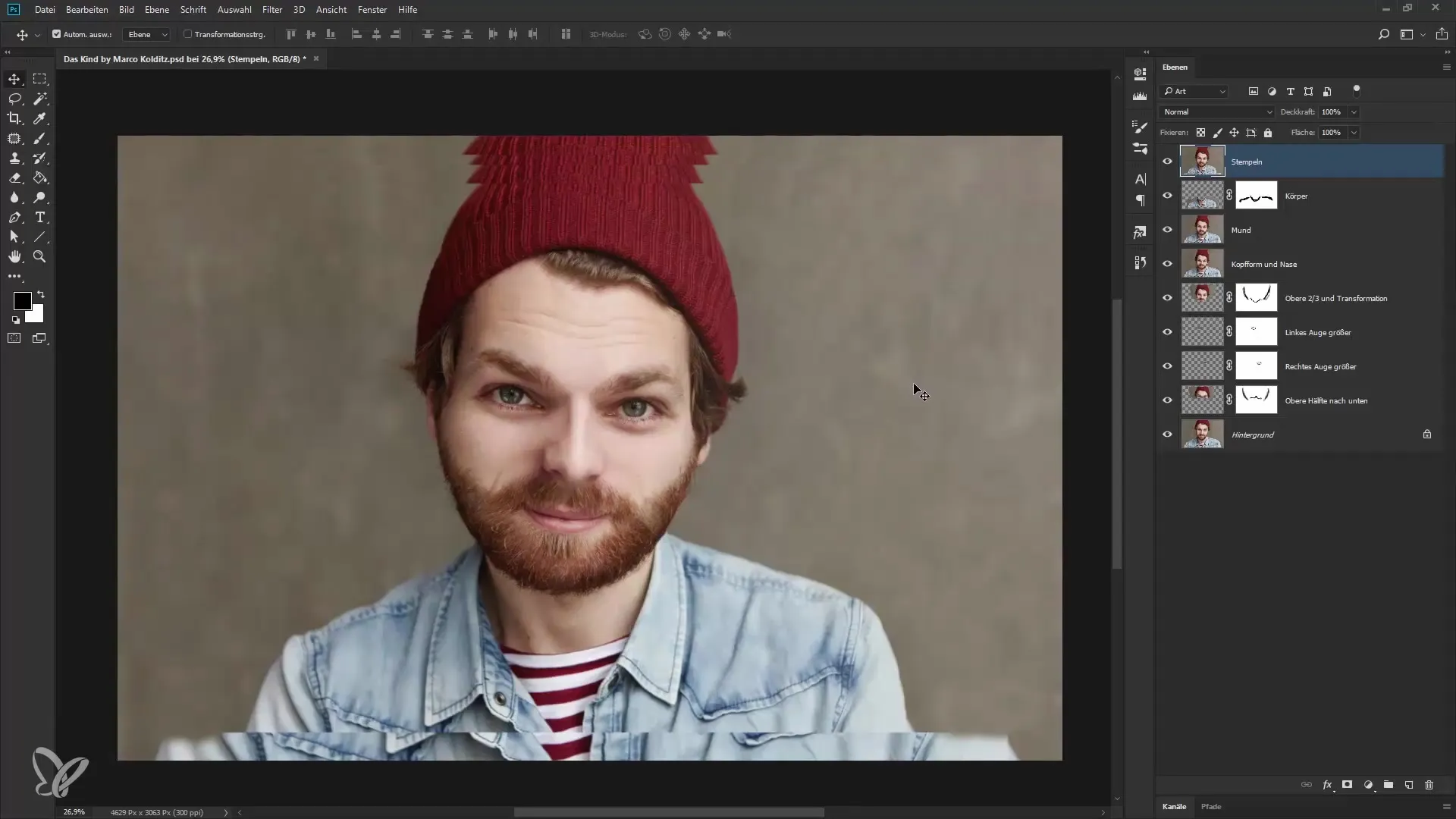
Steg 2: Tillämpa suddighetsfilter
Tillämpa nu suddighetsfiltret. Gå till Filter > Suddighetsfilter och välj sedan Mata göra. Ett dialogfönster öppnas där du kan justera inställningarna för filtret. En radie på cirka 23 pixlar och en tröskel på 12 steg är ofta en bra utgångspunkt, men tveka inte att experimentera med värdena.
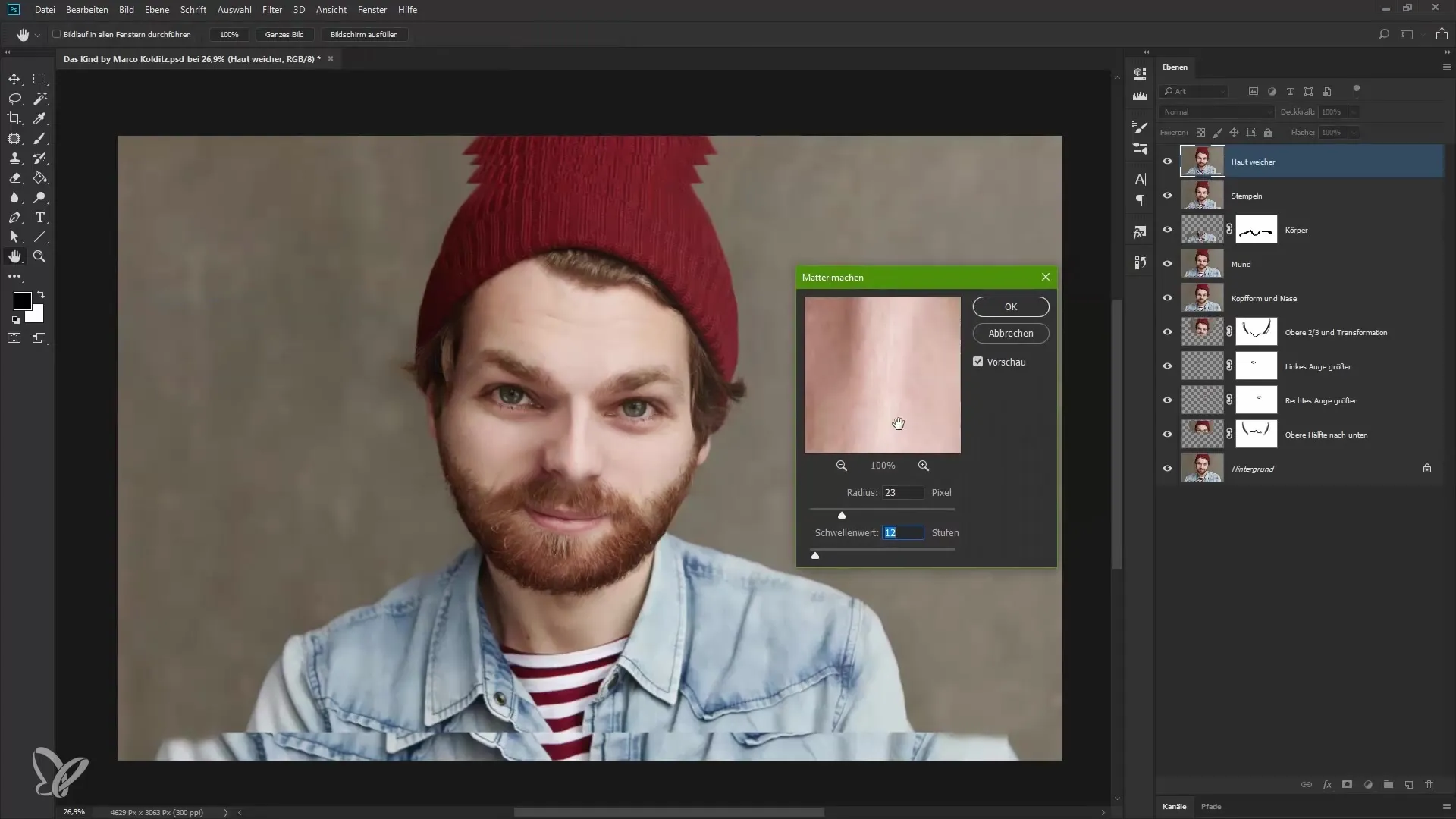
Steg 3: Skapa mask
För att applicera suddigheten endast på huden måste du skapa en mask för lagret. Håll ner Alt-tangenten och klicka på maskikonen. Detta gör att lagret blir synligt i ett svart maskläge, vilket tillfälligt döljer suddigheten.
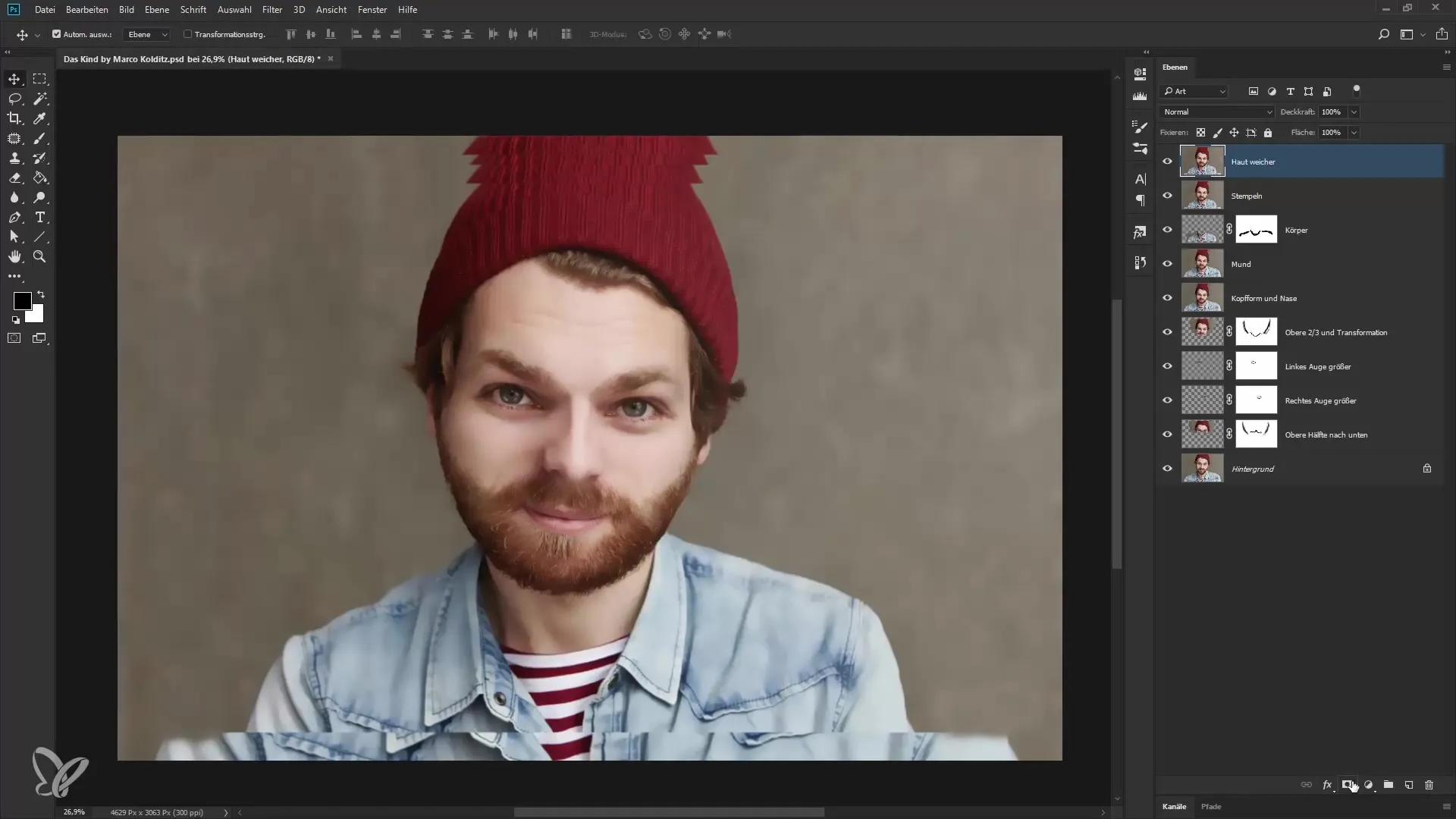
Steg 4: Välj penselverktyg
Välj penselverktyget och ställ in opaciteten på 100 %. Med vit förgrundsfärg kan du nu måla över de områden av huden som du vill sudda ut. Se till att du inte målar över områden som hår eller ögonbryn. Du kan också måla över rynkor för att mildra deras utseende något.
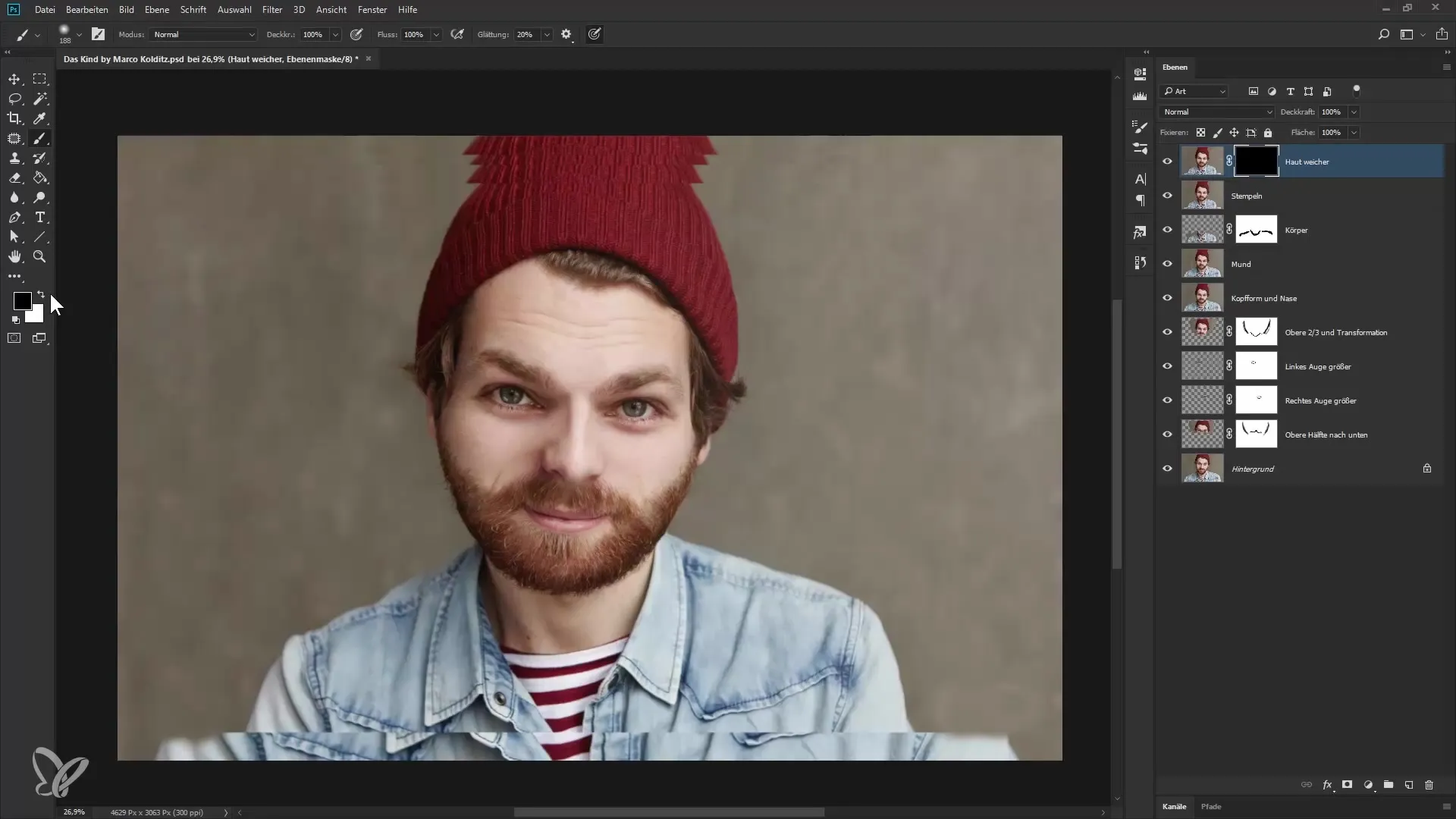
Steg 5: Justering av opaciteten
När du är nöjd med suddigheten justerar du opaciteten för lagret för att finslipa resultatet. Ett värde mellan 60% och 70% ger ofta en naturlig effekt. Du har också möjligheten att justera penselns opacitet beroende på hur starkt du vill att suddigheten ska vara.
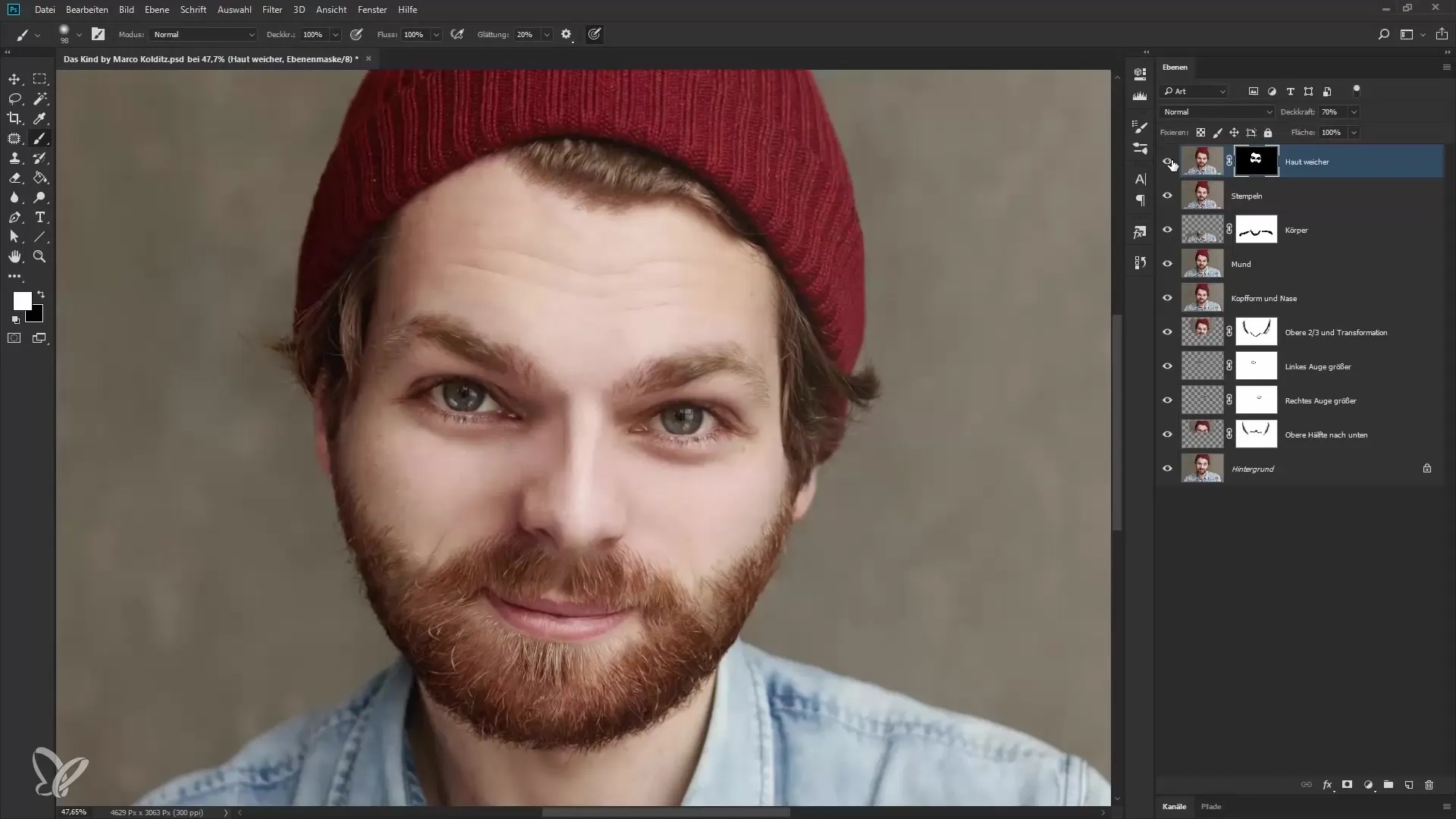
Steg 6: Skapa oljlook
För att uppnå en målerisk effekt, skapa ett nytt sammanfattande lager igen med Kontroll + Shift + Alt + E. Namnge detta lager "Oljelook". Välj sedan under Filter > Stilisering filter "Oljefärg"-filtret. Här kan du experimentera med reglagen för stil och detaljer.
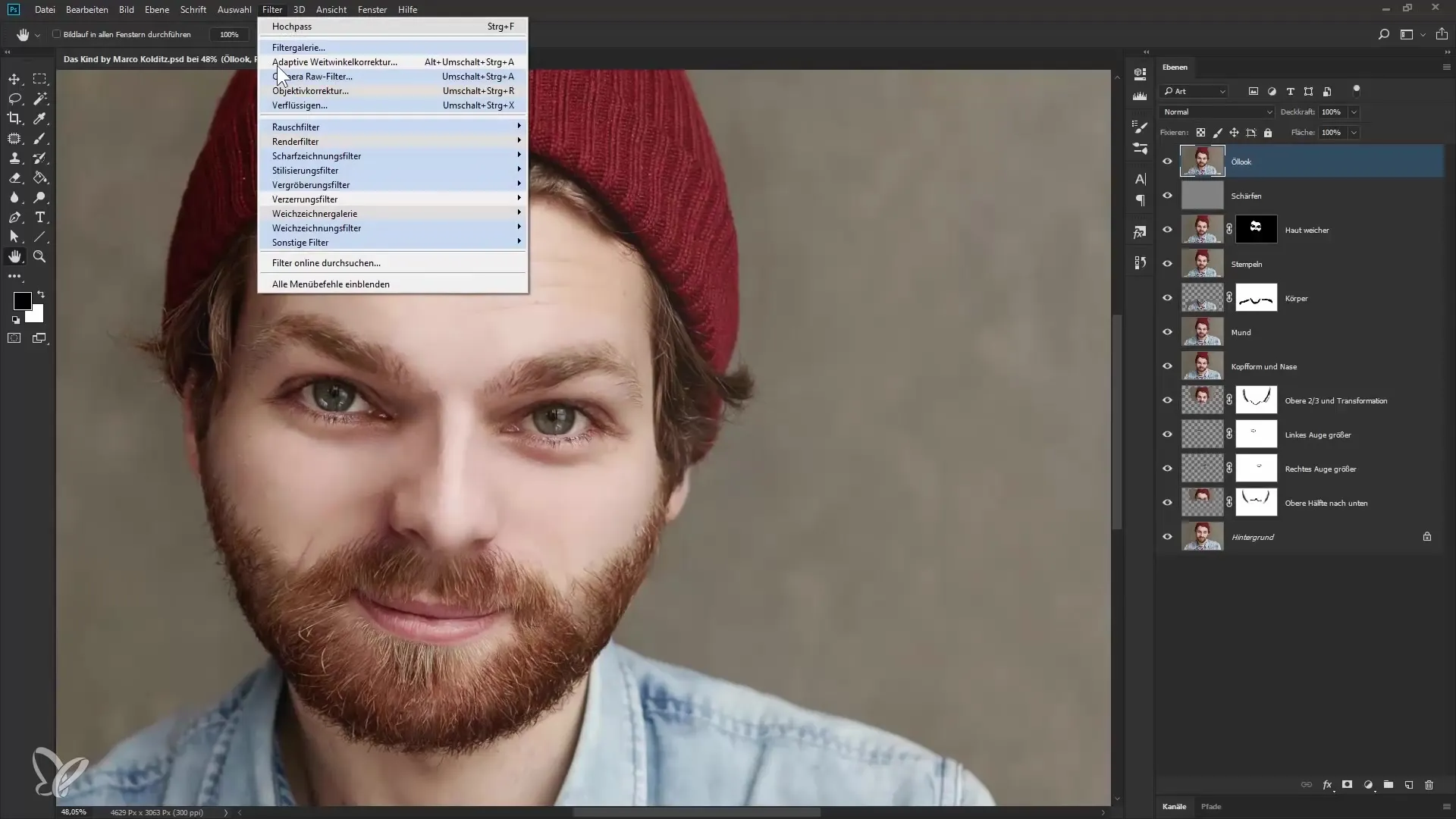
Steg 7: Finjustera oljlook
Inaktivera belysningsinställningarna för att göra reglagen för skala och bästa detaljer irrelevanta. Öka stiliseringen till cirka 3 för att uppnå önskad målerisk effekt. Notera hur Photoshop förstärker konturerna och förvandlar helhetsintrycket till en målad look.
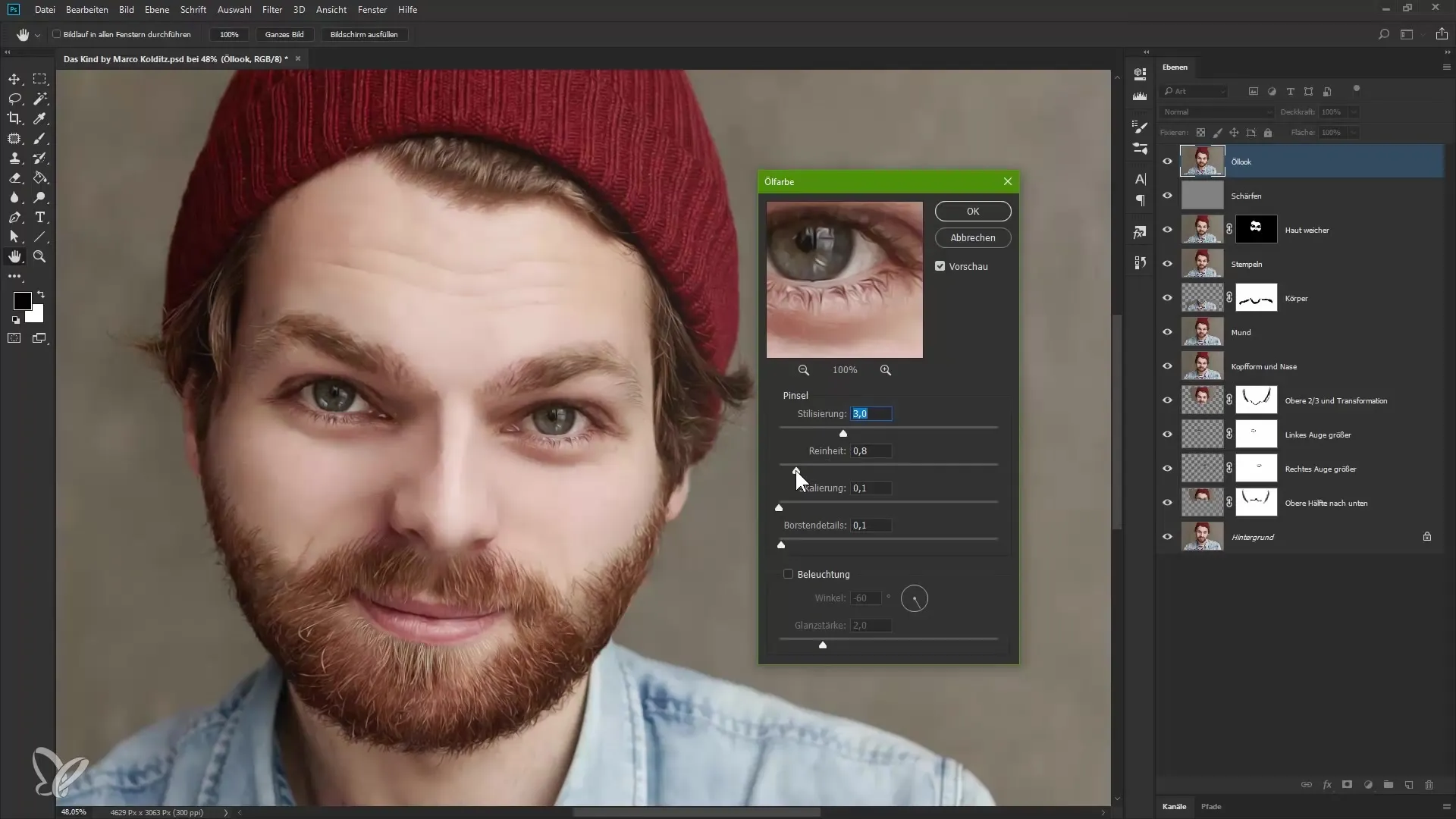
Steg 8: Justera opaciteten
Slutligen, minska opaciteten för detta nya lager till cirka 80 % för att mjuka upp det slutgiltiga resultatet och få det att blandas bättre med det underliggande lagret. Detta ger bilden en harmonisk, målerisk look som höjer porträttet.
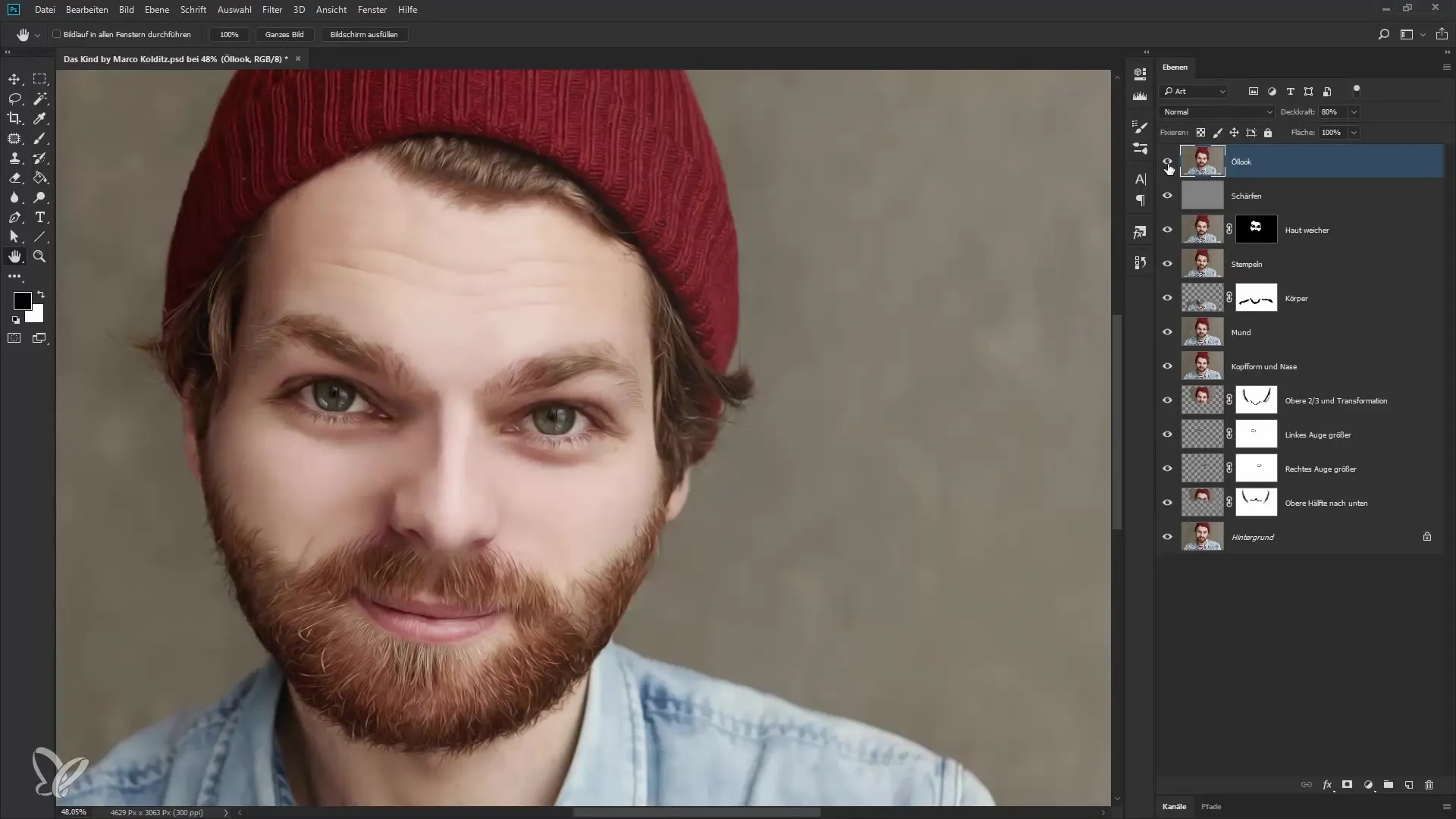
Sammanfattning – Sudda ut huden och målerisk oljelook i Photoshop
I den här guiden har du lärt dig hur du genom en effektiv suddighets teknik kan förfina och harmonisera huden på en modell. Med ytterligare filter och justeringar kan du skapa en tilltalande oljlook som ger bilden en konstnärlig känsla.
Vanliga frågor
Hur tillämpar jag suddighetsfiltret?Gå till Filter, välj Suddighetsfilter och sedan Mata göra.
Vad ska jag göra om huden ser för mjuk ut efter redigering?Justera opaciteten för det suddade lagret tills du är nöjd med resultatet.
Hur skapar jag en mask i Photoshop?Håll ner Alt-tangenten och klicka på maskikonen i lagerpaletten.
Vad är skillnaden mellan vanlig och oljefärgbearbetning?Oljefärgsfiltret förstärker konturer och ger bilden en målerisk, konstnärlig effekt.
Hur kan jag applicera suddigheten endast på vissa områden?Skapa en mask på det suddade lagret och måla med vit färg över de önskade hudpartierna.

